May -Akda:
Lewis Jackson
Petsa Ng Paglikha:
7 Mayo 2021
I -Update Ang Petsa:
1 Hulyo 2024

Nilalaman
Narito ang isang artikulo na nagpapakita sa iyo kung paano simulan ang proseso ng pag-monetize ng channel sa YouTube at mag-link sa iyong AdSense account upang makatanggap ng mga pagbabayad, gamit ang isang web browser. Matapos mong ma-verify ang iyong account at tanggapin ang mga tuntunin sa pag-monetize ng YouTube, maaari mong i-link ang iyong AdSense account sa Creator Studio upang makatanggap ng kita at mga pagbabayad sa advertising. Maaari mo ring simulan ang proseso ng pag-monetize at mai-link kaagad ang iyong mga AdSense account, ngunit dapat mong matugunan ang minimum na kinakailangan ng YouTube na 4,000 na oras ng panonood at 1,000 mga tagasunod upang paganahin ang monetization.
Mga hakbang
Bahagi 1 ng 3: Simulan ang proseso ng pag-monetize ng channel sa YouTube
sa ibaba ng mga tuntunin ng programa. Kailangan mong basahin at sumang-ayon sa mga tuntunin sa kasosyo sa YouTube upang mapagkakitaan ang iyong AdSense channel at link.
- Maaari mo ring suriin ang huling kahon upang makatanggap ng impormasyon mula sa iyong channel sa YouTube sa pamamagitan ng personal na email (opsyonal ito).
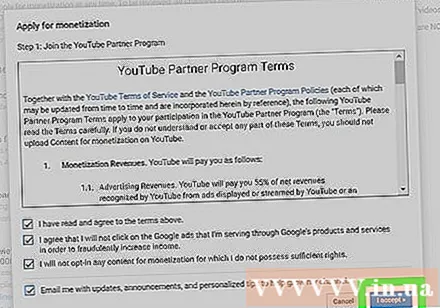
I-click ang pindutan tinatanggap ko (Tinanggap) asul. Ito ang pindutan sa kanang-ibabang sulok ng kasalukuyang ipinapakitang window. Ngayon na nakumpleto mo ang unang hakbang ng proseso ng pag-setup ng monetization.- Maaari mo na ngayong mai-link ang iyong AdSense account sa iyong YouTube channel.
Bahagi 2 ng 3: Pag-link ng isang AdSense account
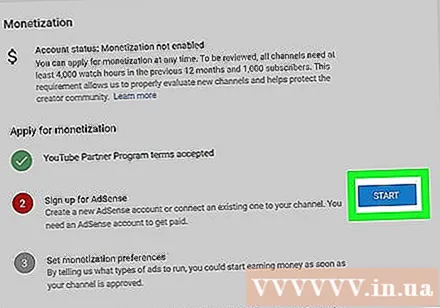
I-click ang pindutan MAGSIMULA (Start) na asul sa tabi ng "Mag-sign Up para sa AdSense". Matapos makumpleto ang unang hakbang ng proseso ng pag-monetize, maaari kang mag-link ng isang mayroon nang AdSense account o lumikha ng bago sa pangalawang hakbang.
I-click ang pindutan susunod na (Magpatuloy). Kapag nakita mo ang mensahe "Ire-redirect ka sa AdSense ..."(Ire-redirect ka sa AdSense ...) sa ibaba ng heading na" Monetization ", i-click ang pindutang ito sa ilalim ng pahina upang buksan ang AdSense.
Piliin ang Google AdSense account na nais mong i-link. Hihilingin sa iyo na pumili ng isang Google account upang lumikha ng isang link ng AdSense sa iyong channel sa YouTube.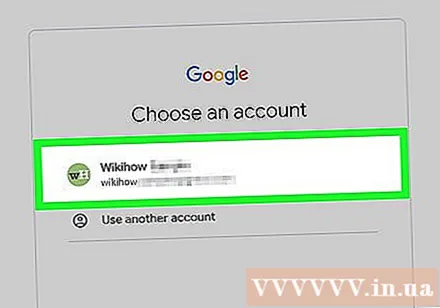
- Kung nais mong gumamit ng isang mayroon nang AdSense account, pumili dito mismo.
- Kung pipiliin mo ang isang Google account na walang naka-set up na profile ng AdSense, madidirekta ka sa bagong pahina ng paglikha ng profile ng AdSense.
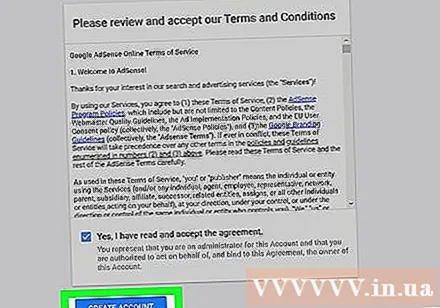
I-click ang pindutan LINK SA YOUTUBE (Link sa YouTube) ay asul. Ito ang pindutan sa ilalim ng pahina ng AdSense. Ili-link nito ang iyong AdSense account sa iyong YouTube channel at ibabalik ka sa pahina ng Creator Studio.- Kapag na-link ang iyong AdSense account, maaari kang magpatuloy at makumpleto ang iyong pag-monetize o bumalik at kumpletuhin ito sa paglaon.
Bahagi 3 ng 3: Kumpletuhin ang proseso ng pag-monetize
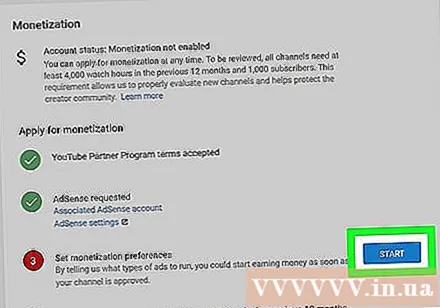
I-click ang pindutan MAGSIMULA (Start) sa tabi ng "Itakda ang mga kagustuhan sa pag-monetize". Kapag na-link mo na ang AdSense, maaari mong ipagpatuloy ang hakbang ng tatlong sa pag-set up ng monetization ng channel sa YouTube.- Magpapakita ang screen ng isang bagong window na may mga pagpipilian sa pag-monetize.
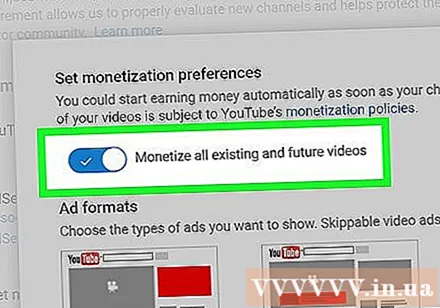
Tiyaking ang slider na "Pagkakitaan ang lahat ng mayroon at mga hinaharap na video" ay pinagana. Ang slider ay magiging asul kapag pinagana. Kapag pinagana ang pagpipiliang ito, ang buong video ay magkakaroon ng pagpapaandar ng pag-monetize at makakatanggap ka ng kita sa advertising.- Kung na-o-off mo ang opsyong ito, ang lahat ng iyong mga video ay hindi magkakaroon ng pagkakakitaan maliban kung aktibo mong binuksan ang pag-monetize para sa isang tiyak na video. Kailangan mong paganahin ang monetization para sa bawat video sa pahina MANAGER NG VIDEO (Pamamahala ng Video).
Lagyan ng check ang kahon sa tabi ng uri ng ad na nais mong gamitin. Ang unang pagpipilian ("Mga display ad") ay kinakailangan sa lahat ng mga channel, at maaari mong paganahin / huwag paganahin ang iba pang mga paraan ng advertising dito.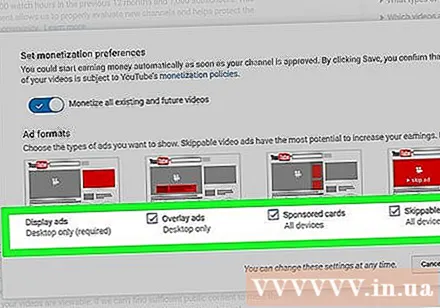
- Mga overlay na ad Ipapakita ng (Mga Overlay na Ad) ang ad sa ibaba ng video na tiningnan sa computer.
- Mga naka-sponsor na card Ang (Mga Sponsored Card) ay magpapakita ng mga parisukat na ad mula sa naka-sponsor na kumpanya sa pagtatapos ng video.
- Nalalaktawang mga video ad Ipapakita ng (Skippable video ad) ang nalalaktawang ad bago magsimula ang video.
I-click ang pindutan I-SAVE (I-save). Ito ang pindutan sa kanang ibabang sulok ng kasalukuyang ipinapakitang window.Sa ganoong paraan, nakumpleto mo ang pangatlong hakbang ng proseso ng pag-monetize at ibabalik ka sa pahina ng "Pag-monetize".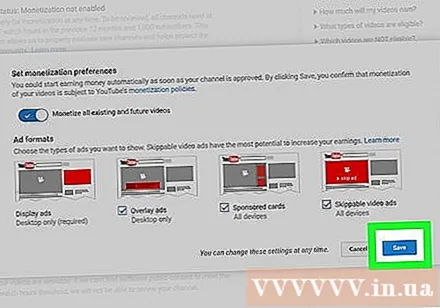
Matugunan ang mga kinakailangan sa oras ng panonood at subscription. Ang iyong application ng monetization ng channel ay opisyal na susuriin ng YouTube sa sandaling nagkaroon ka ng minimum na bilang ng mga oras ng panonood at mga subscription. Mangangailangan ang iyong channel ng hindi bababa sa: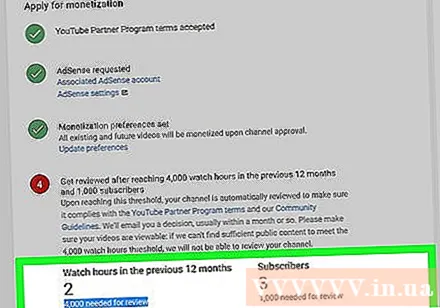
- 4,000 na oras ng panonood sa huling 12 buwan.
- 1,000 tagasunod.
- Maaari mong suriin ang pag-usad sa hakbang 4 sa pahina ng "Monetization".
- Opisyal na nagsisimula ang pagsusuri ng channel kapag natutugunan mo ang kinakailangan sa oras ng panonood.



